simplicityからcocoonへの移行にあたり、最近ずっと放っておいたサーバ環境を改めて見直すことにした。MySQLは最新が必須ではなかったけど、良い機会だと思ってバージョンアップを実施。
2018/1から5.7を提供していたらしい。そしてベンダーサポートが終了していたらしい。今気づいてよかった。さくらのレンタルサーバ 「データベース機能」における「MySQL 5.7」提供開始のお知らせ
バージョンアップ時の環境は
- サーバ:さくらのレンタルサーバ スタンダードプラン
- MySQL:5.5
simplicityからcocoonへの移行でやったことまとめはこちら

全体の流れ
メイン
- DBのバックアップ
- MySQL5.7でデータベース作成
- 旧データベースを新データベースへインポート
- WordPress側の設定
補足
- インポートで失敗する場合
- パフォーマンス計測
DBのバックアップ(エクスポート)
まずはDBのバックアップ。検索上位にくるサイトを参考にしていると、なんだか僕の使っているphpMyAdminの画面が違うのだけど、まぁ良いか。
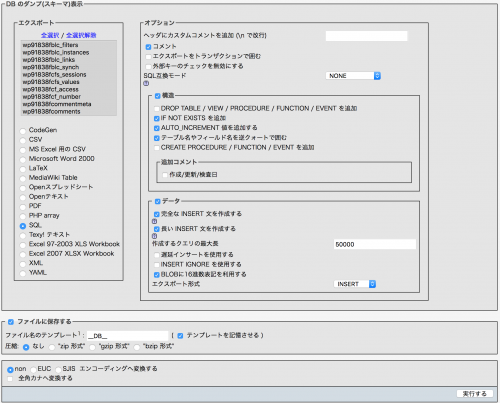
phpMyAdminの画面が上の画像と同じ場合は、左側ペインでエクスポート対象のDB選んで、画面上部のエクスポートタブに移動。デフォルトでセットされているとは思うけど、以下の項目を確認。
- テーブルは全選択
- フォーマットはSQL
- zip形式を選択(任意)
そして実行。あまりデータが大きくなければ圧縮なしでもOK。さくらの場合(?)なのかは分からないけど、インポートする際のファイルの最大サイズは16M。上限を超えているとインポート時にエラーになるので、ご確認ください。僕はこれに気づかず20分程ロスしました。
phpMyAdminのバージョンがもう少しだけ現代風になった
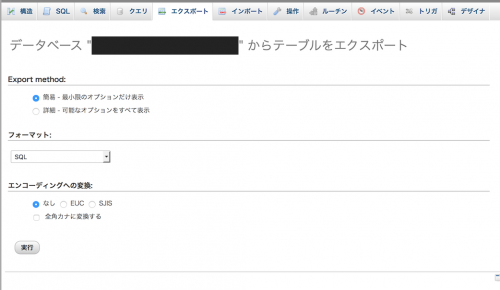
こんな感じの画面だった場合は、同様に対象のDBを選択、エクポートタブから「簡易」のラジオボタンにチェックが入っていることを確認して、実行。
圧縮形式を選択する場合は、「詳細」にチェック入れて、「出力」→「圧縮」の項目から選択可能。zipかgzip。
新データベース(5.7)作成
さくらのコントロールパネルから「アプリケーションの設定」→「データベースの設定」→「データベースの新規作成」から、新しいデータベースを作成する。
いくつかのサイトでは、DBのバックアップ取った後にそのまま5.5(今までのデータベース)の中身を削除、となっていたけど、僕はビビリなので先に5.7(新データベース)を作成。
ちなみに、現在(2018.09.18)はDBの新規作成時は、MySQLのバージョンは5.7しか選べないようになっている。
データベース名は、今までのデータベース名と同じ名前で良い模様。僕は同じ名前にした。文字コードはデフォルトのままUTF-8(utf8mb4)。
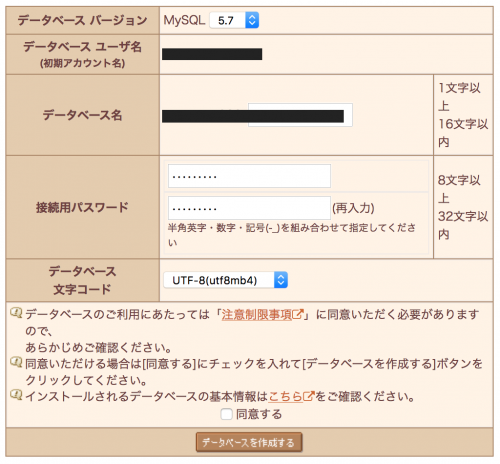
「データベースを作成する」ボタン押下で、新しくDBが作成される。無事にできると、今までの枠とは別段で、
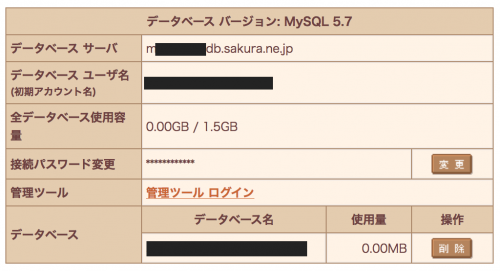
これができる。新しく作成した5.7の方の「管理ツールログイン」でphpMyAdminに入る。
すると、
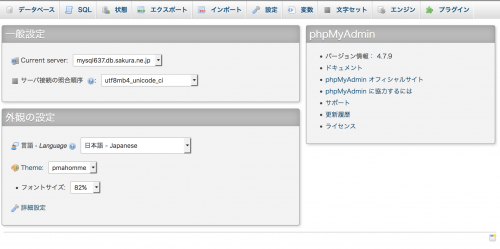
お、ようやく僕のphpMyAdminも前を追いかけ始めた。
旧データベースを新データベースへインポート
最初に出力しておいたSQLファイルをインポートする。左側にある新規作成したデータベースを選択して、画面上部のインポートタブを選択。
アップロードファイルのところで、先ほどのsqlファイルを選択。もしくは画面にSQLファイルをドラッグ&ドロップでもOK。
下の画像はドラッグ&ドロップした時。
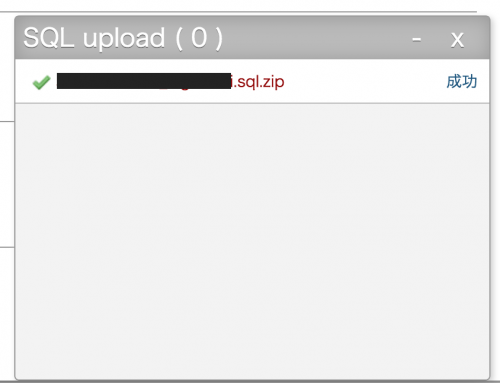
この「成功」が出た時点で、インポート自体が「成功」らしい。データベースの構造を見てみると、テーブルの数的にはちゃんと入っていそう。
さくらのコントロールパネル上の使用量が5MBほど少ないのが若干気になったけど、今の所不具合は出ていないからきっと大丈夫。
WordPress側の設定
インポートまで出来たら最後はWordPress側の設定。さくらのコントロールパネル→ファイルマネージャー等から、www下のサイトのフォルダの中のwp-config.phpを編集する。
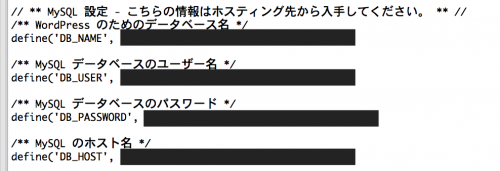
上記画像の4箇所を修正。
- データベース名
- データベースのユーザー名
- データベースのパスワード
- ホスト名
保存したら、いつものWordPress管理画面にログインしてみる。無事にログインできれば、完了です。お疲れ様でした。
インポートで失敗する場合
一番ハマったのはインポート。くそう。なぜこんなところで。。悔しいから解決までの道のりを綴る。
︵︵︵︵︵︵︵︵︵︵︵︵︵︵︵︵︵︵︵︵
最初に出力しておいたSQLファイルをインポートする。左側にある新規作成したデータベースを選択して、画面上部のインポートタブを選択。アップロードファイルのところで、先ほどのsqlファイルを選択。
その他のオプションはー、特にいじらなくて良いか。
いっちゃえ、実行。
1分後、目を離した隙にphpMyAdminのログインページに戻っていた。
終わったということかい?
とりあえず入ってみる。
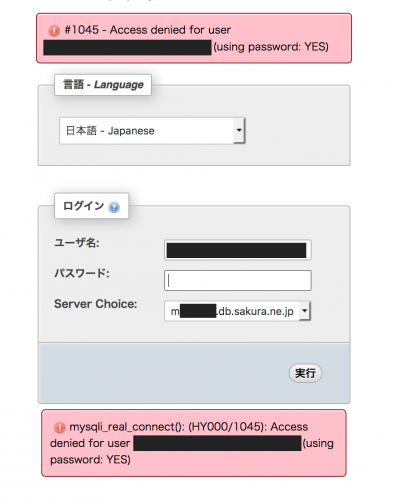
入れてくれなかった。
そして僕の貧弱なmacが唸りを上げている。「唸れ、業火」とボソッとクロコダインの掛け声を口にしている自分に引きながら。
ちょっと意味わからないです。こうなったらあれだ、いつもの最終手段。
一旦削除。
で、やり直し。今度はファイル選択ではなく、sqlファイルをドラッグ&ドロップしてみる。
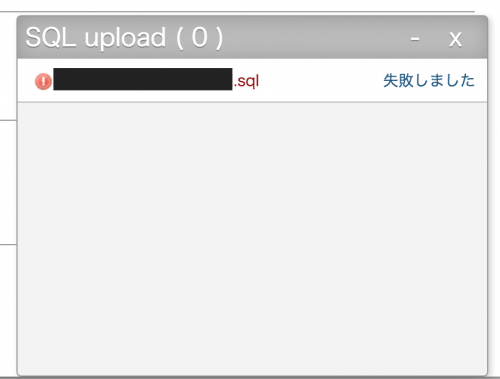
謎にログインページに戻ることはなくなったけど、やっぱり失敗している。「ダメか。んー、じゃあ次はどうしようかなー」って考えてるフリをしながら画面をぼんやり眺めてたら、たまたま目についた。
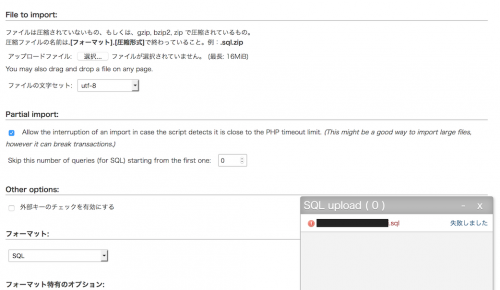
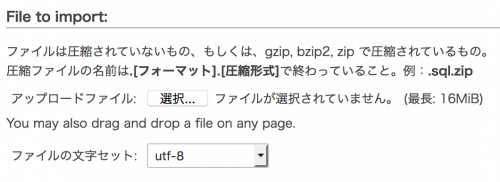
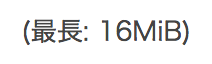
。。。ん?ほー。
エクスポートしたファイルのサイズはと言うと。
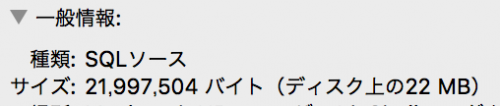
ホーホー。
もう一度、5.5のデータベースに戻ってエクスポートし直し。

zip 形式で。これでどうだね。出力し直したファイルのサイズは。

素晴らしい圧縮の技術。再びドラッグ&ドロップ。
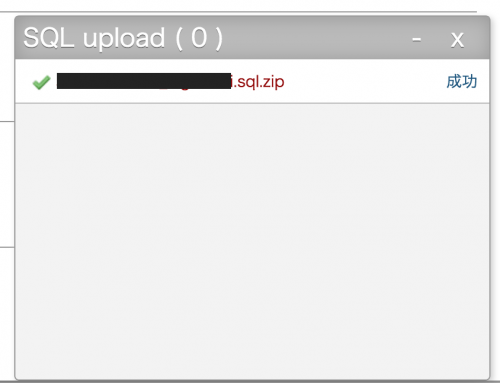
やっふい。
︶︶︶︶︶︶︶︶︶︶︶︶︶︶︶︶︶︶︶︶
ということがあって、しょうもない問題に20分を無駄にしてしまったと。
パフォーマンス計測
せっかくなので、バージョンアップ前とバージョンアップ後でどのくらいの違いが出るかを検証してみた。使ったサイトはPageSpeed Insights。
※計測したサイトは、このブログではなくて、私の趣味映画ブログの方。(映画あたりのお話)
①バージョンアップ前
今まで全然意識してこなかったけど、結構ボロボロだったんだと今更ながら。
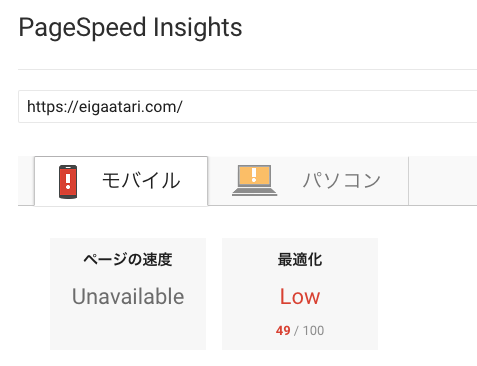
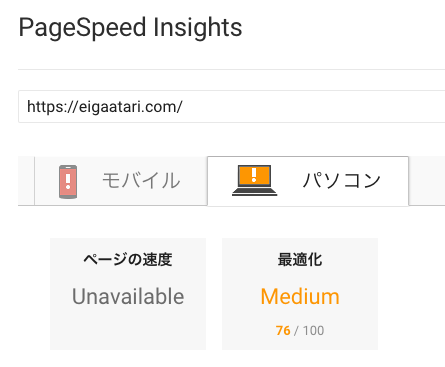
②バージョンアップ後
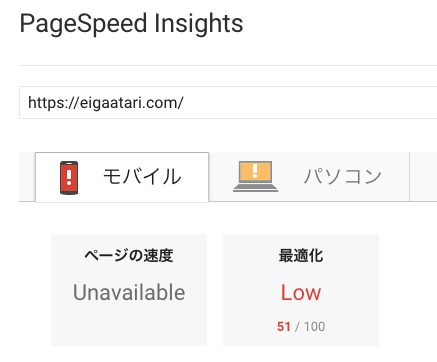
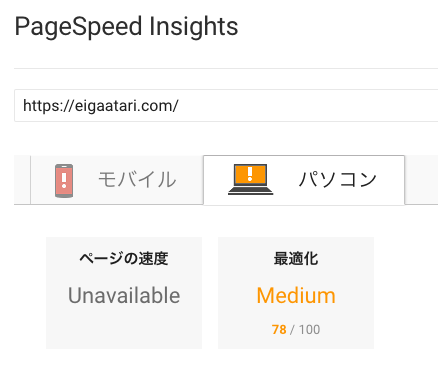
若干ではあるものの、向上している。
若干ではあるものの。
ということで
サポートも切れたことだし脆弱性が見つかる前にぜひ早めのバージョンアップを。
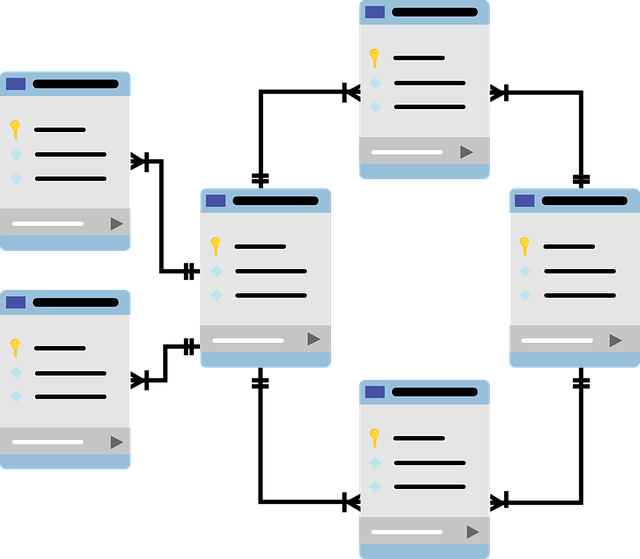

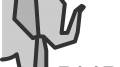
コメント